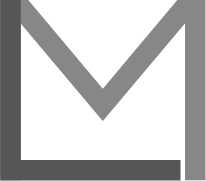Claude Code Komut Satırı Arayüzü (CLI), geliştiricilerin doğrudan terminal üzerinden Claude’un güçlü yeteneklerini kullanarak kod yazmasına, projeleri yönetmesine ve yapılandırmaları düzenlemesine olanak tanıyan bir araçtır. Bu rehber, temel komutlardan model yönetimine kadar tüm özellikleri detaylı bir şekilde açıklamaktadır.
📌 Temel Komutlar
Bu komutlar, CLI aracını kullanmaya başlamak ve temel işlemleri gerçekleştirmek için gereklidir.
- Yardım Menüsü (
--help)- Komut:
claude --help - Açıklama: Tüm mevcut komutların, seçeneklerin ve alt komutların bir listesini gösterir. Hangi komutun ne işe yaradığını unuttuğunuzda veya yeni bir özelliği keşfetmek istediğinizde ilk başvuracağınız yerdir. Herhangi bir komutun sonuna ekleyerek (
claude model --helpgibi) o komuta özel yardım alabilirsiniz.
- Komut:
- Durum Kontrolü (
status)- Komut:
claude status - Açıklama: Mevcut oturumunuzla ilgili önemli bilgileri özetler. Bu komutla o an aktif olan Claude modelini, mevcut projenizin adını ve bağlı olduğunuz kullanıcı hesabını (e-posta) hızlıca görebilirsiniz.
- Komut:
- Çıkış (
exit)- Komut:
exit - Açıklama: Claude Code’un interaktif REPL (Read-Eval-Print Loop) oturumunu sonlandırır ve sizi standart terminal komut satırınıza geri döndürür.
- Komut:
🤖 Model Yönetimi (model)
Projenizin ihtiyaçlarına göre farklı yeteneklere ve maliyetlere sahip Claude modelleri arasında geçiş yapmanızı sağlar.
- Model Değiştirme
- Komut:
claude model <MODEL_ADI> - Açıklama: Oturumunuz için varsayılan yapay zeka modelini değiştirir. Bu seçim, maliyeti ve performansı doğrudan etkiler.
- Örnekler:
claude model sonnet-3.5→ Hız ve ekonomi arasında mükemmel bir denge sunan Sonnet 3.5 modeline geçiş yapar. Günlük geliştirme görevleri için idealdir.claude model opus-3.0→ Claude’un en güçlü ve en gelişmiş modeli olan Opus 3.0‘a geçiş yapar. Karmaşık mantık yürütme, derinlemesine kod analizi ve en yüksek kalitede çıktı gerektiren zorlu görevler için kullanılır.
- Komut:
- Model Seçiminin Etkileri
- Maliyet: Opus modeli, Sonnet modeline göre daha yüksek bir kullanım maliyetine sahiptir. Bütçenizi yönetirken bu farkı göz önünde bulundurun.
- Performans: Opus, daha karmaşık ve nüanslı cevaplar üretirken; Sonnet, daha hızlı yanıt süreleri sunar. Görevinizin karmaşıklığına göre en uygun modeli seçmek verimliliğinizi artırır.
📁 Proje ve Dizin Yönetimi (project)
Claude’un üzerinde çalışacağı kod tabanını ve bağlamı yönetmenizi sağlar.
- Yeni Çalışma Dizini Ekleme
- Komut:
claude project --add <DİZİN_YOLU> - Açıklama: Claude’un projenizdeki dosyalara erişmesini ve onları anlamasını sağlar. Bu komut, belirttiğiniz dizini Claude’un “bağlamına” ekler, böylece dosya içeriği hakkında sorular sorabilir veya kod üzerinde değişiklikler talep edebilirsiniz. Birden fazla dizin ekleyerek Claude’un projenizin tamamını görmesini sağlayabilirsiniz.
- Komut:
CLAUDE.mdDosyası Oluşturma- Komut:
claude project --init - Açıklama: Projenizin kök dizininde
CLAUDE.mdadında bir dokümantasyon dosyası oluşturur. Bu dosya, proje hakkında genel bilgiler, önemli talimatlar, mimari özetleri veya Claude’a projeyle ilgili vermek istediğiniz özel direktifleri içerir.CLAUDE.mddosyası, yapay zekanın projenizi daha hızlı ve doğru anlamasına yardımcı olan bir başlangıç noktasıdır.
- Komut:
⚙️ Yapılandırma (config)
CLI aracının davranışını ve varsayılan ayarlarını özelleştirmenizi sağlar.
- Yapılandırma Panelini Açma
- Komut:
claude config - Açıklama: Ayarları düzenlemek için interaktif bir panel açar. Bu panel üzerinden varsayılan model, kullanıcı kimliği ve diğer CLI ayarlarını kolayca değiştirebilirsiniz.
- Komut:
- Belirli Bir Ayarı Değiştirme
- Komut:
claude config set <AYAR_ADI> <DEĞER> - Açıklama: Belirli bir yapılandırma anahtarını doğrudan yeni bir değere atar.
- Örnek:
claude config set default_model opus-3.0komutu, her yeni oturumun varsayılan olarak Opus modeliyle başlamasını sağlar.
- Komut:
Bu komutlar, Claude Code CLI’nin temelini oluşturur ve geliştirme sürecinizi otomatize ederek verimliliğinizi önemli ölçüde artırabilir. Daha fazla ayrıntı ve gelişmiş kullanım senaryoları için her zaman claude --help komutunu kullanarak resmi dokümantasyona başvurabilirsiniz.